Come stampare un’immagine grande o un poster su più pagine su un PC
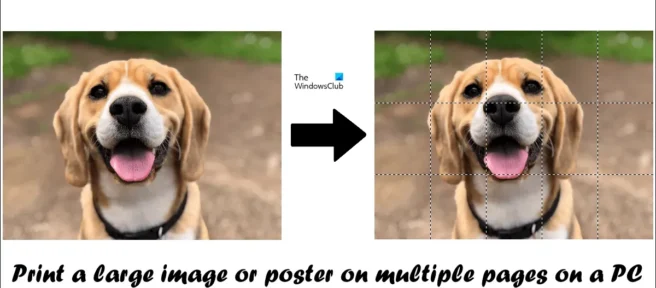
Se vuoi mettere un poster sul muro della tua stanza, hai bisogno di un’immagine grande. Per stampare manifesti vengono utilizzate grandi macchine automatiche commerciali. Ma c’è un altro modo in cui puoi creare un poster usando una stampante a casa tua. Questa tecnica prevede la divisione di un’immagine in più parti e quindi la stampa di queste parti una per una. Unendo questi pezzi di carta, puoi creare un poster. In questo articolo, ti mostreremo come stampare un’immagine grande o un poster su più pagine su un PC.
Come stampare un’immagine grande o un poster su più pagine su un PC
Esistono diversi modi per stampare un’immagine o un poster di grandi dimensioni su più pagine su un PC. Li abbiamo spiegati di seguito:
- Utilizzando Microsoft Paint
- Utilizzando software di terze parti e strumenti online gratuiti
Prima di iniziare, tieni presente che la tua immagine dovrebbe essere della massima qualità. Stai utilizzando la tecnica di divisione delle immagini per stampare immagini di grandi dimensioni su più pagine. Questa tecnica ingrandirà le parti divise dell’immagine per adattarla al formato di carta desiderato. Se la tua immagine è di qualità inferiore, otterrai immagini pixelate.
Vediamo entrambi questi metodi in dettaglio.
1] Stampa un’immagine o un poster di grandi dimensioni su più pagine utilizzando Microsoft Paint
Microsoft Paint è un software di editor di immagini integrato nei computer Windows. Se non desideri installare alcun software di terze parti sul tuo sistema, puoi utilizzare Paint per stampare un’immagine o un poster di grandi dimensioni. Segui i passaggi scritti di seguito.
- Apri Microsoft Paint.
- Apri un’immagine.
- Configura l’impostazione della pagina.
- Stampa le tue immagini divise.
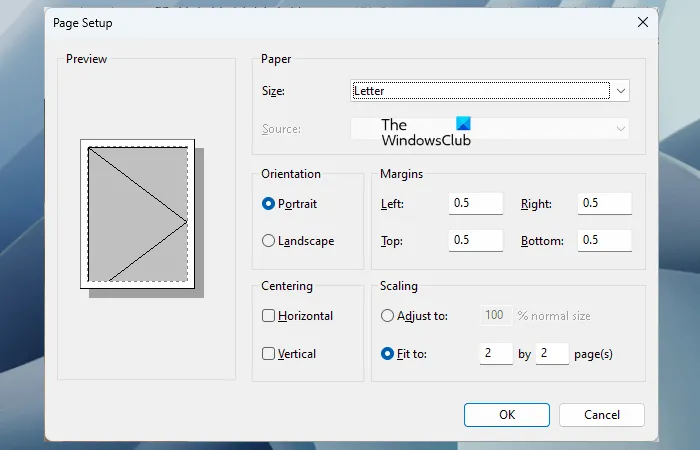
Innanzitutto, apri Microsoft Paint e quindi apri un’immagine al suo interno. Dopo aver caricato l’immagine in Microsoft Paint, il passaggio successivo consiste nell’impostare la pagina per la stampa. Per impostare la pagina per la stampa, vai su “File > Stampa > Imposta pagina “. Ora, modifica le seguenti cose secondo le tue esigenze:
- Dimensione della carta.
- Orientamento della tua immagine.
- Margini della pagina.
Per dividere l’immagine in più parti, seleziona l’ opzione Adatta a nella sezione Ridimensionamento e inserisci il numero di pagine. Le pagine che inserisci qui saranno nel formato Righe per colonne o Colonne per righe. Ad esempio, se inserisci pagine 2 per 3, l’immagine verrà suddivisa in 2 x 3 = 6 pagine. Quindi, devi unire queste 6 pagine stampate di conseguenza per creare un’immagine o un poster più grande.
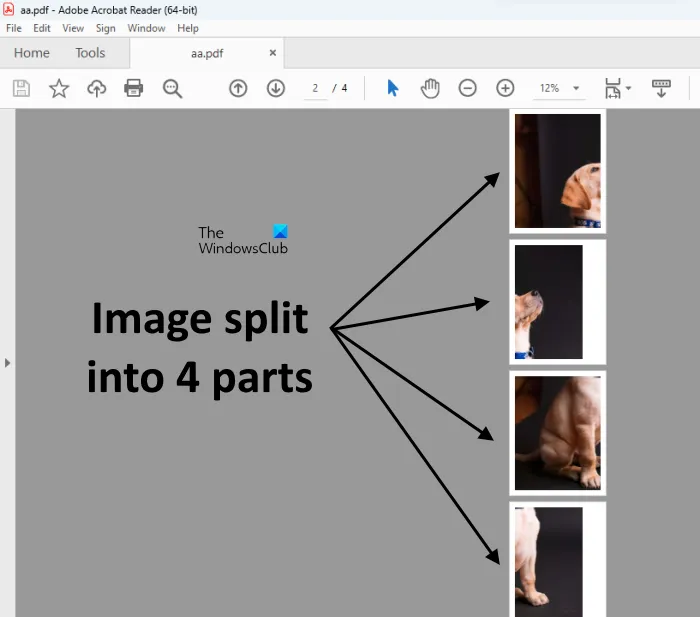
Puoi anche visualizzare l’anteprima dell’immagine prima di stamparla. Quando hai finito, dai il comando print per stampare tutte le pagine. Ho preso l’immagine di un cane e l’ho divisa in 4 parti (vedi lo screenshot sopra).
2] Stampa immagini o poster di grandi dimensioni su più pagine utilizzando software di terze parti e strumenti online gratuiti
Esistono molti software di terze parti che consentono di convertire un’immagine in una grande immagine in formato poster suddividendola in più parti. Puoi anche utilizzare questi software gratuiti per stampare un’immagine o un poster di grandi dimensioni su più pagine. Qui parleremo dei seguenti strumenti per convertire un’immagine in un poster.
- PosterRasoio
- Il rasterbator
Vediamo come utilizzare entrambi questi strumenti.
PosterRasoio
PosterRazor è un software gratuito che consente agli utenti di convertire un’immagine in un poster suddividendola in più parti. È possibile definire il numero di pezzi per dividere un’immagine prima di dare il comando di stampa. PosterRazor converte un’immagine in una grande immagine in formato poster suddividendola in più parti nei seguenti 5 passaggi:
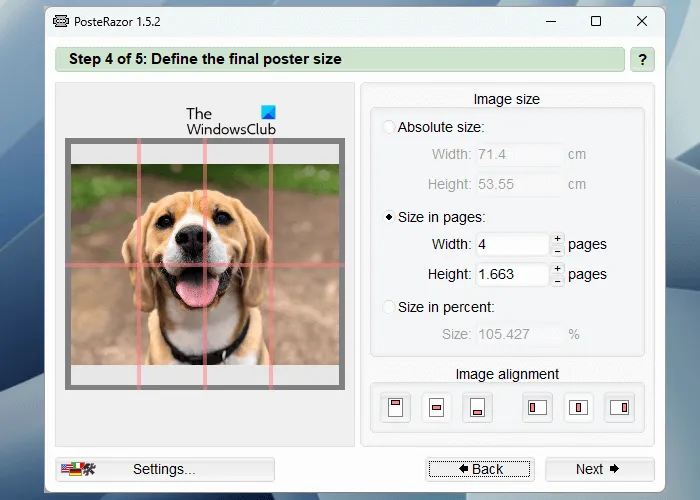
- Nel passaggio 1, devi caricare l’immagine in questo software. Per questo, fare clic sul pulsante Sfoglia.
- Seleziona il formato della tua pagina dall’elenco fornito e imposta i bordi da tutte le direzioni.
- Immettere la dimensione sovrapposta in centimetri (larghezza e altezza).
- Inserisci la larghezza e l’altezza per dividere l’immagine in più pagine. Un’anteprima dello stesso è mostrata sul lato sinistro.
- Salva il tuo poster in formato PDF in modo da poterlo stampare.
Puoi scaricare PosterRazor dal suo sito ufficiale.
Il rasterbator
Il Rasterbator è un servizio online gratuito per convertire un’immagine in un poster suddividendola in diverse parti. Se non desideri installare software di terze parti sul tuo PC, puoi utilizzare questo strumento online. Per utilizzare questo strumento gratuito, visita rasterbator.net. Dopo aver visitato il sito Web, fai clic sul collegamento Crea il tuo poster e seleziona l’immagine dal tuo computer. Puoi anche caricare un’immagine da un URL o utilizzando il metodo di trascinamento della selezione.
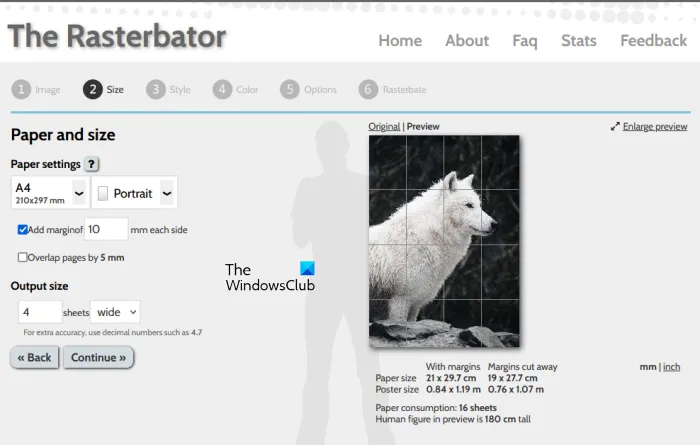
Dopo aver caricato l’immagine, passerai al passaggio successivo, dove potrai selezionare il formato della carta e il layout (verticale e orizzontale) secondo le tue esigenze. Qui puoi anche inserire il numero totale di pagine di output. Per impostazione predefinita, le pagine di output sono impostate su 4 (4 righe per 4 colonne). Ciò significa che devi stampare un totale di 16 pagine. L’anteprima dell’immagine viene visualizzata anche sul lato destro. Al termine, fai clic su Continua e seleziona l’effetto per la tua immagine.
Fare di nuovo clic su Continua e selezionare quanto segue:
- Colore quadro
- Colore di sfondo
- Preset
Fare clic su Continua e selezionare il tipo di output e altri dettagli. Ora, fai clic su Poster completo di # pagina. Qui, # rappresenta il numero totale di pagine nell’immagine divisa. Successivamente, verrà avviato il processo di Rasterbaing. Dopo il completamento del processo di Rasterbating, l’immagine divisa verrà scaricata come PDF.
Allo stesso modo, ci sono diversi software e strumenti online che puoi utilizzare per dividere un’immagine in più parti per creare un poster. Puoi cercare questi tipi di strumenti e software online.
Come faccio a stampare in formato poster sul mio computer?
Per stampare le dimensioni di un poster sul tuo computer, puoi seguire la guida di cui sopra. È possibile ingrandire un’immagine da stampare su più pagine suddividendola in diverse parti. A tale scopo, è possibile utilizzare Microsoft Paint o altri software e strumenti online di terze parti. Ma devi tenere a mente una cosa, la qualità dell’immagine dovrebbe essere abbastanza alta da evitare che venga pixelata dopo l’ingrandimento.
Come faccio a stampare un poster di grandi dimensioni su più pagine?
Per stampare un’immagine grande su un poster di più pagine, devi dividerla in diverse parti. Successivamente, stampa tutte le pagine. Ora, unisciti a queste pagine per creare un poster. Microsoft Paint è uno strumento di modifica delle immagini che può essere utilizzato per questo scopo. Oltre a ciò, puoi anche utilizzare software gratuiti e strumenti online.



Lascia un commento